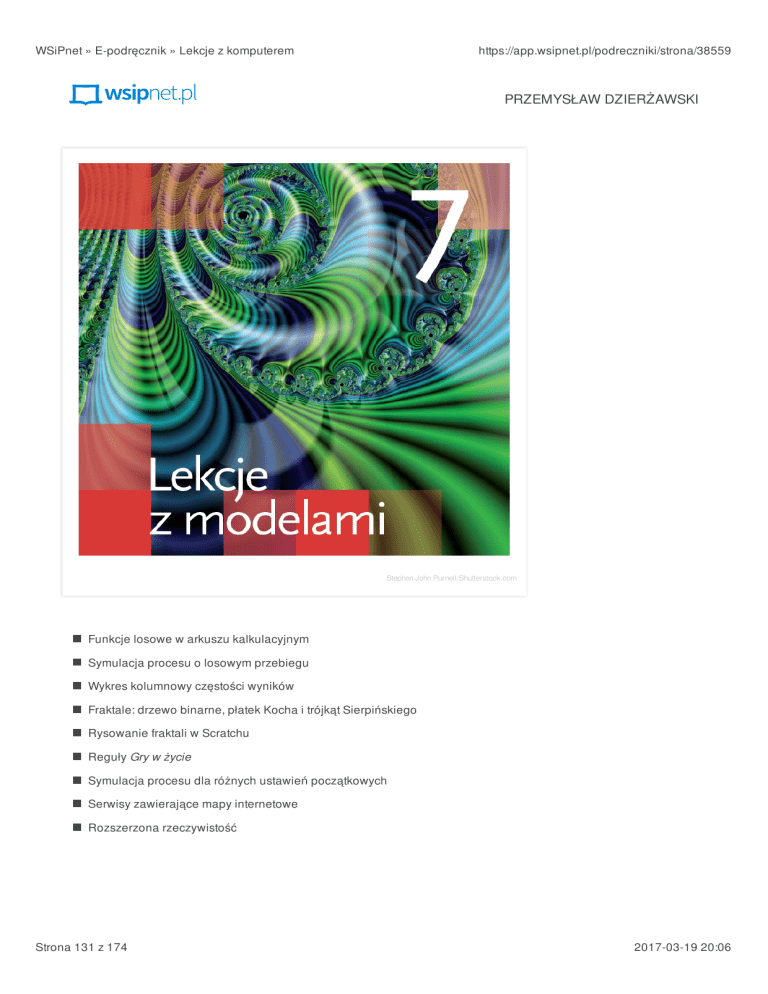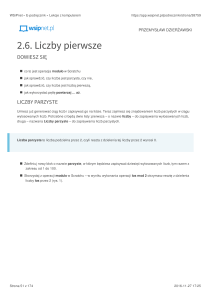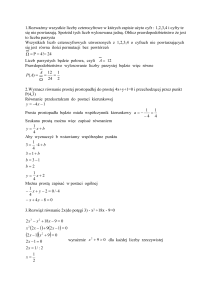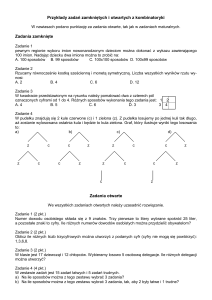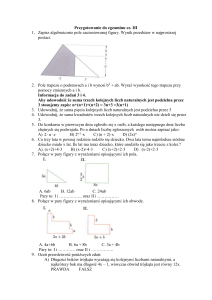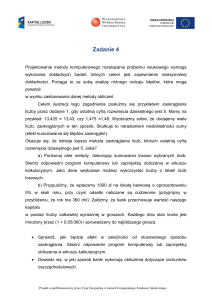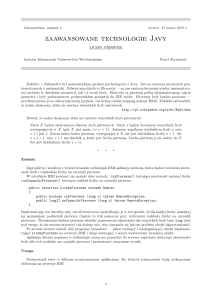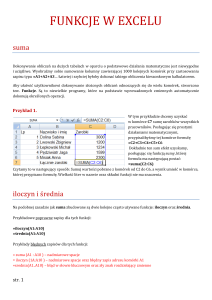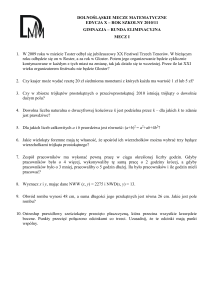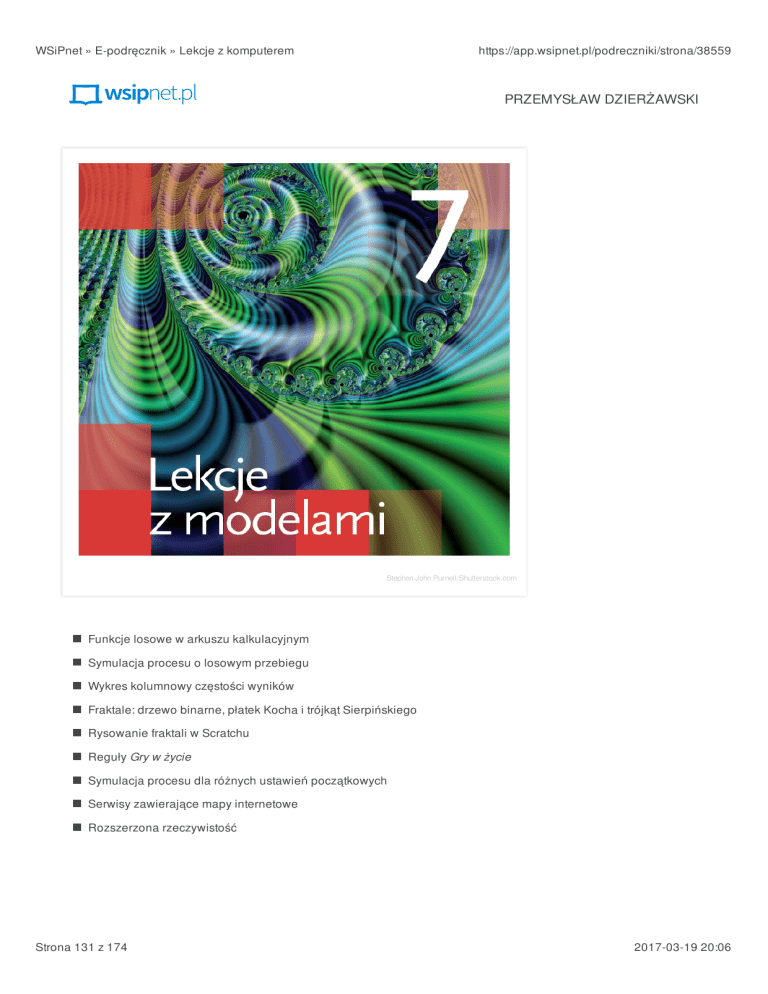
WSiPnet » E-podręcznik » Lekcje z komputerem
https://app.wsipnet.pl/podreczniki/strona/38559
PRZEMYSŁAW DZIERŻAWSKI
Stephen John Purnell/Shutterstock.com
Funkcje losowe w arkuszu kalkulacyjnym
Symulacja procesu o losowym przebiegu
Wykres kolumnowy częstości wyników
Fraktale: drzewo binarne, płatek Kocha i trójkąt Sierpińskiego
Rysowanie fraktali w Scratchu
Reguły Gry w życie
Symulacja procesu dla różnych ustawień początkowych
Serwisy zawierające mapy internetowe
Rozszerzona rzeczywistość
Strona 131 z 174
2017-03-19 20:06
WSiPnet » E-podręcznik » Lekcje z komputerem
https://app.wsipnet.pl/podreczniki/strona/38838
PRZEMYSŁAW DZIERŻAWSKI
6.1. Jak to z Gaussem było
DOWIESZ SIĘ, JAK
wykonywać sumowanie liczb w arkuszu kalkulacyjnym,
analizować obliczenia w poszukiwaniu prawidłowości.
ZADANIE GAUSSA
Według anegdoty niesforny uczeń, Fryderyk Gauss (później znany matematyk), za karę dostał pracochłonne zadanie:
obliczyć sumę stu kolejnych liczb (naturalnych), od jedynki poczynając. Ku zdziwieniu nauczyciela uczeń bardzo
szybko podał dobry wynik. Nie sumował pracowicie stu liczb, lecz wymyślił odpowiedni wzór, za pomocą którego łatwo
obliczył sumę.
ROZWIĄZANIE ZADANIA W ARKUSZU
Programem pomagającym w szybkim wykonywaniu obliczeń jest arkusz kalkulacyjny. Podczas tej lekcji będziesz
posługiwać się arkuszem Excel, należącym (podobnie jak edytor Word) do zestawu programów Microsoft Office.
Pierwsza komórka arkusza to A1. A jaki jest adres jego ostatniej komórki? Może to zależeć od wersji Excela – np. w
arkuszu Excel 2010 jest aż 1 048 576 wierszy (ta liczba to 2 20 – patrz lekcja 6.2) i 16 384 kolumn. Adres ostatniej
komórki to XLD1048576. Do ostatniego wiersza (pustego arkusza) można najszybciej dojść po naciśnięciu jednoczenie
klawisza Ctrl i strzałki kursora w dół, a do ostatniej kolumny – po naciśnięciu jednoczenie klawisza Ctrl i strzałki
kursora w prawo.
Za pomocą arkusza rozwiąż zadanie, które dostał Gauss.
Najpierw w kolumnie A wpisz liczby, które trzeba zsumować: 1, 2 i... poczekaj (rys. 1).
Rys. 1. Zaznaczenie i uchwyt
wypełniania
Strona 132 z 174
2017-03-19 20:00
WSiPnet » E-podręcznik » Lekcje z komputerem
https://app.wsipnet.pl/podreczniki/strona/38839
PRZEMYSŁAW DZIERŻAWSKI
Zaznacz obie wypełnione komórki, chwyć za mały kwadracik w prawym dolnym rogu zaznaczenia (uchwyt
wypełniania – rys. 1) i wolno przeciągnij w dół (nie puszczając lewego przycisku myszy).
Kolumna wypełni się liczbami. Matematyk powiedziałby, że w arkuszu powstał ciąg arytmetyczny, w którym pierwszy
wyraz i różnica między kolejnymi wyrazami wynoszą 1. Sumowanie liczb nie sprawia arkuszowi żadnej trudności.
Ustaw kursor w komórce A101 i z paska narzędzi wybierz przycisk Autosumowanie (oznaczony dużą grecką literą
sigma – Σ). Zaznaczona zostanie kolumna wypełniona liczbami, a w komórce pojawi się napis:
=SUMA(A1:A100).
Zatwierdź ten wzór, naciskając klawisz Enter – w komórce A101 otrzymasz sumę stu kolejnych liczb.
Zauważ, że gdy wybierzesz komórkę A101, w której jest podana wartość sumy, to w polu edycji arkusza (na górze)
pojawi się napis: =SUMA(A1:A100). Jest to formuła – zaczyna się od znaku równości, a dalej następuje nazwa funkcji
(SUMA), jednej z wielu, które zna arkusz. W nawiasie jest podany argument (lub argumenty) funkcji, w tym wypadku
zapis A1:A100 oznacza cały zakres komórek od A1 do A100 (rys. 2).
Rys. 2. Formuła sumowania
Teraz zbudujesz arkusz do sumowania liczb. Patrząc na wyniki (kolejne sumy w tabeli), poszukasz wzoru Gaussa.
Zapisz w dwóch kolumnach:
A: kolejne liczby od 1 do 20,
B: sumy kolejnych liczb od 1 do liczby w bieżącym wierszu.
Aby mieć więcej materiału do rozważań na temat wzoru, wpisz w następnych kolumnach:
C: kolejne liczby parzyste od 2 do 40,
D: sumy kolejnych liczb parzystych od pierwszej do liczby w bieżącym wierszu,
E: kolejne liczby nieparzyste od 1 do 39,
F: sumy kolejnych liczb nieparzystych od pierwszej do liczby w bieżącym wierszu.
Strona 133 z 174
2017-03-19 20:03
WSiPnet » E-podręcznik » Lekcje z komputerem
https://app.wsipnet.pl/podreczniki/strona/38840
PRZEMYSŁAW DZIERŻAWSKI
Musisz jeszcze opisać tabelę – dodać pierwszy wiersz z objaśnieniami.
Zaznacz pierwszy wiersz tabeli (klikając jego numer) i z menu podręcznego wybierz opcję Wstaw – zostanie
dodany pierwszy wiersz, w którym wpiszesz następujące nagłówki:
- w kolumnie A będą kolejne liczby naturalne – nazwij ją n (naturalne),
- w kolumnie B – sumy kolejnych liczb naturalnych – nazwij ją suma n,
- a dalej tak samo jak na rys. 3.
Rys. 3. Przykładowy arkusz z nagłówkami
Napisy wprowadzane do komórek są odróżniane od liczb – arkusz umieszcza liczby po prawej stronie komórki, a
napisy – po lewej.
Co robić, jeśli napis nie mieści się w komórce? Wówczas trzeba ustawić kursor na linii oddzielającej kolumny (kursor
zmieni kształt na strzałki), pociągnąć za linię i rozszerzyć kolumnę lub kliknąć dwukrotnie i dopasować automatycznie
szerokość kolumny do najdłuższego zawartego w niej tekstu.
Teraz wypełnij kolumnę B kolejnymi sumami liczb naturalnych.
Ustaw kursor w komórce B2 i wybierz przycisk Autosumowania. Wynik =SUMA(A2) jest do zaakceptowania.
Zrób to samo w komórce B3. Tym razem trzeba poprawić wynik podany przez Excela, pokazując myszą zakres
sumowania od A2 do A3.
Skopiuj ten wzór do następnej komórki (zaznacz B3 i uchwytem wypełniania przeciągnij na B4) i sprawdź wynik.
Niestety, nie jest on poprawny – zostały zsumowane dwie liczby z komórek A3 i A4. Arkusz „nie domyślił się”, że w
sumowaniu chcesz zaczynać zawsze od komórki A2. Jak widać, podczas kopiowania arkusz traktuje adresy komórek w
sposób względny: jeśli w komórce B3 była SUMA(A2:A3), to niżej – w komórce B4 będzie pewnie SUMA(A3:A4).
Możesz jednak zadeklarować, że adres A2 ma być traktowany przez arkusz bezwzględnie jednakowo (nie zmieniać go)
przez dostawienie znaków $ przed numerami kolumny i wiersza. Adres bezwzględny należy więc zapisać jako $A$2 (w
tym wypadku wystarczy i lepiej jest zapisać go jako A$2).
Popraw zatem wzór w komórce B3 na taki: =SUMA(A$2:A3) i skopiuj go do pozostałych komórek w kolumnie B
Strona 134 z 174
2017-03-19 20:04
WSiPnet » E-podręcznik » Lekcje z komputerem
https://app.wsipnet.pl/podreczniki/strona/38840
(wystarczy raz przeciągnąć, aż do komórki B21).
Kolumnę liczb parzystych C wypełnij metodą serii danych, a do kolumny D skopiuj całą zawartość kolumny B (z
wyjątkiem nagłówka). Podobnie wypełnij kolumny E i F.
Strona 134 z 174
2017-03-19 20:04
WSiPnet » E-podręcznik » Lekcje z komputerem
https://app.wsipnet.pl/podreczniki/strona/38841
PRZEMYSŁAW DZIERŻAWSKI
Pamiętaj, żeby sprawdzać uzyskane wyniki – łatwo popełnić błąd podczas wpisywania wartości czy formuł.
Utworzona przez ciebie tabela arkusza powinna być podobna do przedstawionej na rys. 4.
Rys. 4. Prawie gotowa tabela arkusza
W tabeli na rys. 4. są już wpisane dwa wzory. Jak obliczyć kolejną liczbę parzystą? Jeśli przez n oznaczymy kolejną
liczbę naturalną, to n-ta liczba parzysta będzie równa 2n, a n-ta liczba nieparzysta jest o 1 mniejsza od parzystej. W
tabeli masz już sporo materiału do rozważań.
Wskazówka. Popatrz najpierw na sumy liczb nieparzystych.
W kolumnach A, C i E tabeli znajdują się szeregi kolejnych sumowanych liczb. Są to ciągi o takiej własności, że różnica
między kolejnymi wyrazami jest jednakowa; w przypadku liczb naturalnych wynosi 1, a w przypadku zarówno liczb
parzystych, jak i nieparzystych – 2. Jak policzyć sumę n kolejnych wyrazów takiego ciągu? Dodaj pierwszą liczbę i
ostatnią, drugą i przedostatnią. Jaki jest wynik dodawań? Ile dodawań musisz wykonać? Musisz wziąć średnią
arytmetyczną pierwszego i ostatniego wyrazu i pomnożyć przez n. Czy już wiesz, jaki to wzór?
Strona 135 z 174
2017-03-19 20:05
WSiPnet » E-podręcznik » Lekcje z komputerem
https://app.wsipnet.pl/podreczniki/strona/38841
ZADANIA
1. Policz sumę pierwszych dwudziestu liczb parzystych. Pierwszą liczbą będzie 2, drugą – 4. A dwudziestą?
Podpowiedź: 2n.
2. Policz sumę pierwszych dwudziestu liczb nieparzystych. Pierwszą liczbą będzie 1, drugą – 3. A
dwudziestą?
Podpowiedź: 2n – 1.
Strona 135 z 174
2017-03-19 20:05